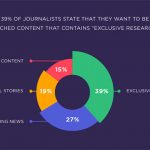Bạn có muốn quảng cáo sản phẩm hoặc dịch vụ của mình trên YouTube? Bạn tự hỏi làm thế nào để thiết lập một chiến dịch quảng cáo video YouTube? Cách chạy quảng cáo youtube? Hướng dẫn chạy quảng cáo youtube như thế nào?
Trong bài viết này, bạn sẽ tìm hiểu cách chạy quảng cáo trên YouTube thông qua bảng điều khiển Quảng cáo Google.
# 1: Liên kết Kênh YouTube của bạn với Google Ads
Trước khi bắt đầu chiến dịch quảng cáo video YouTube của bạn, bạn phải liên kết kênh YouTube của mình với Google Ads để dữ liệu có thể đi vào Google Ads.
Để thực hiện việc này, bạn hãy mở bảng điều khiển Google Ads và nhấp vào menu Công cụ & Cài (Tools & Settings) đặt ở phía trên bên phải màn hình. Trong menu pop-up, nhấp vào Tài khoản được liên kết (Linked Accounts) trong Cài đặt (Set up).
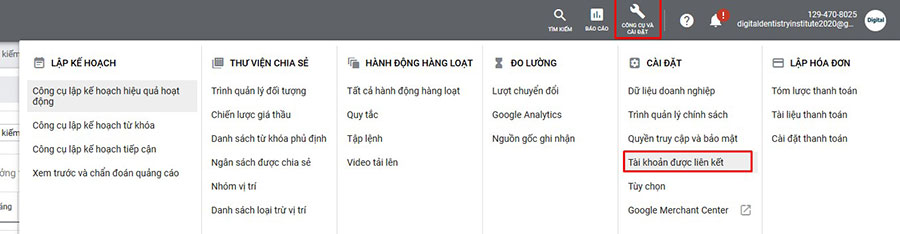
Tài khoản được liên kết
Trên trang Tài khoản được liên kết (Linked Accounts), cuộn xuống và chọn YouTube.

Tài khoản được liên kết với Youtube.
Sau đó nhấp vào Chi Tiết và làm theo lời nhắc để liên kết kênh YouTube của bạn.
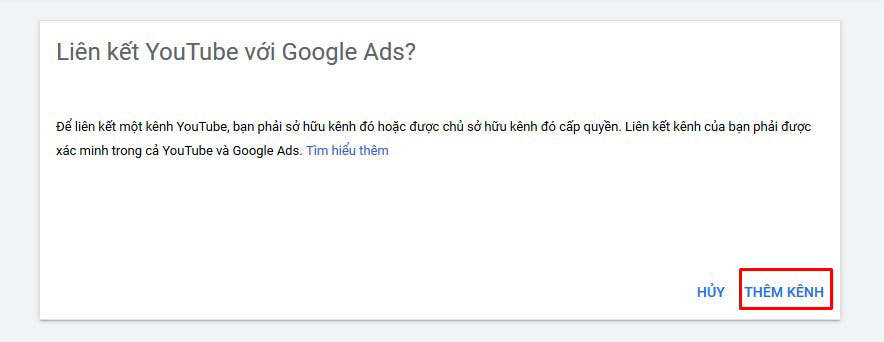
Liên kết youtube với Google Ads
#2: Tạo Chiến dịch quảng cáo video mới trong Google Ads
Bây giờ bạn đã sẵn sàng tạo chiến dịch YouTube của mình. Bắt đầu bằng cách mở tab Chiến dịch (Campaigns) ở bên trái. Sau đó nhấp vào một trong các nút “+” màu xanh và chọn “Chiến dịch mới” (New Campaign) từ menu pop-up.
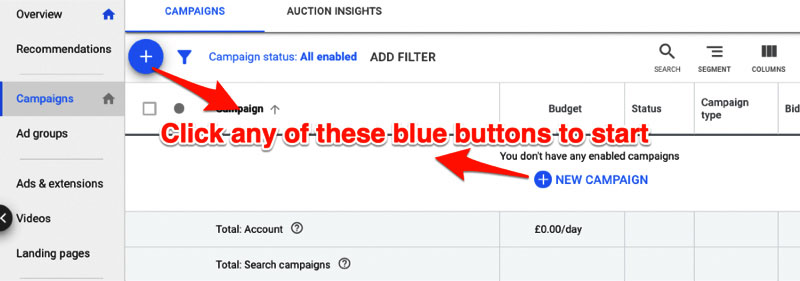
New Campaign – Ảnh minh họa Internet
Trên trang tiếp theo, chọn mục tiêu chiến dịch, có thể hơi khó hiểu khi thiết lập chiến dịch. Nhiều nhà quảng cáo nhầm lẫn giữa các mục tiêu với các chuyển đổi và nghĩ rằng nếu họ không đặt ra một mục tiêu, thì các chuyển đổi cũng không được theo dõi. Theo dõi chuyển đổi tách biệt với các loại mục tiêu chiến dịch này.
Nếu đây là lần đầu tiên bạn chạy một chiến dịch YouTube, tôi khuyên bạn nên chọn “Tạo Chiến dịch mà không có Hướng dẫn mục tiêu” (Create a Campaign Without a Goal’s Guidance). Tùy chọn này cung cấp cho bạn các tùy chọn đặt giá thầu đầy đủ để bạn có thể bắt đầu với việc đặt chi phí thủ công cho mỗi lượt xem (CPV – Cost Per View). Khi bạn có đủ dữ liệu và chuyển đổi, hãy xem các mục tiêu khác.
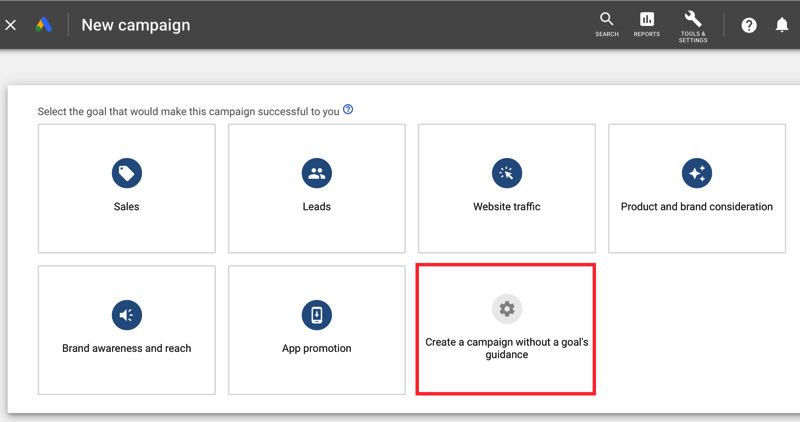
create a campaign – Ảnh minh họa Internet
Khi bạn bắt đầu với bất kỳ loại mục tiêu nào khác, thường thì bạn sẽ không có số lần hiển thị vì Google không có dữ liệu nào để làm việc. Nếu điều này xảy ra với tài khoản của bạn, hãy tạo một chiến dịch mới và thiết lập chiến dịch mà không có mục tiêu.
Tiếp theo, chọn Video cho loại chiến dịch.
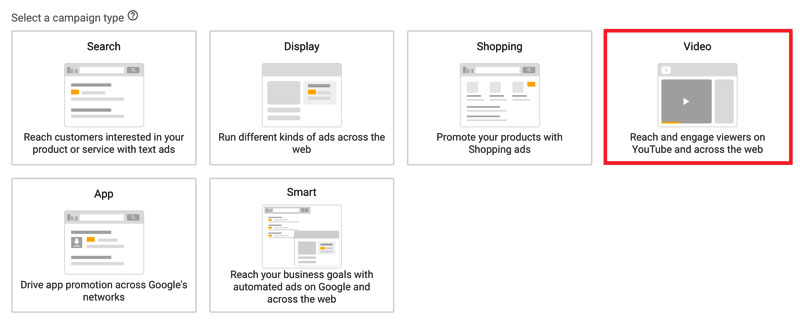
Thiết lập chiến dịch – Ảnh minh họa Internet
Bạn có thể chạy cả quảng cáo video và hình ảnh trên YouTube. Dưới đây là danh sách các loại quảng cáo video:
- “Quảng cáo video có thể bỏ qua” (Skippable Video Ads) được hiển thị trước, trong hoặc sau video chính. Người dùng có thể bỏ qua các quảng cáo này sau 5 giây.
- “Quảng cáo video không thể bỏ qua” (Non-skippable Video Ads) xuất hiện trước, trong hoặc sau video chính. Những quảng cáo này có thể dài 15 hoặc 20 giây, tùy thuộc vào cài đặt khu vực.
- Quảng cáo Bumper (Bumper Ads) cũng không thể bỏ qua. Chúng phát trong video chính và có thể dài tới 6 giây.
Trong ví dụ này, chọn “Chiến dịch video tùy chỉnh” (Custom Video Campaign) cho chiến dịch phụ và sau đó nhấp vào “Tiếp tục” (Continue).
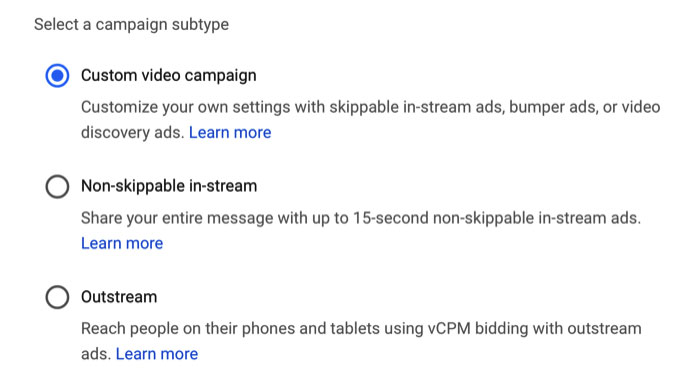
Custom video campaign – Ảnh minh họa Internet
Chọn Chiến lược và Ngân sách Đấu thầu
Trên trang tiếp theo, nhập tên cho chiến dịch của bạn.
Đối với chiến lược đặt giá thầu, chọn CPV tối đa (Maximum CPV). Thông thường, CPV nằm trong khoảng từ 0,05 đến 0,12 đô la. Nếu bạn thiết lập giá thầu và bạn không nhận được bất kỳ hiển thị nào, thì hãy tăng giá thầu của bạn.
Đối với ngân sách, bạn có thể chọn ngân sách hàng ngày (khuyến khích chọn loại này) hoặc tổng ngân sách chiến dịch.
Tiếp theo, bạn có thể đặt ngày bắt đầu và ngày kết thúc nếu bạn muốn. Thông thường, một số người sẽ có xu hướng không đặt ngày kết thúc vì họ sẽ theo dõi sát sao các chiến dịch của mình và sẽ dừng chúng một cách thủ công nếu cần.
Đặt phương thức phân phối (Delivery Method) thành Tiêu chuẩn (Standard). Nếu bạn chọn Tăng tốc (Accelerated), Google sẽ chi tiêu ngân sách hàng ngày của bạn ngay khi có thể và ngân sách của bạn có thể không kéo dài cả ngày.
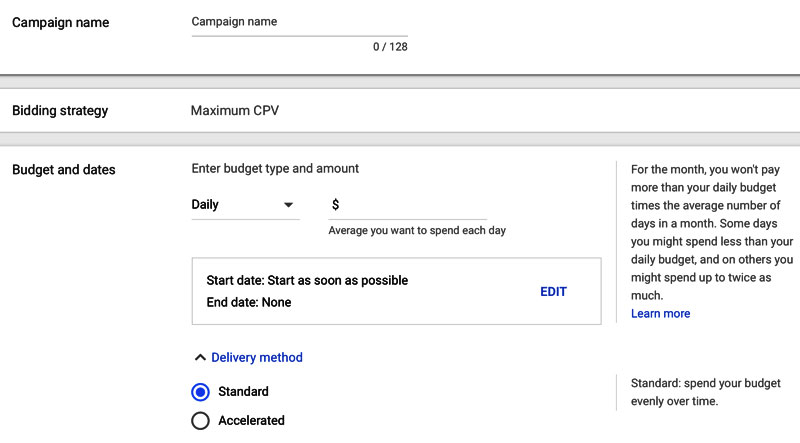
Standard method – Ảnh minh họa Internet
Chọn mạng (Networks)
Trong Mạng (Networks), chọn Video YouTube và bỏ chọn Kết quả tìm kiếm YouTube ( YouTube Search Results) và Đối tác video trên Mạng hiển thị (Video Partners on the Display Network). Nếu bạn muốn chạy quảng cáo của mình trên các vị trí này, hãy thiết lập một chiến dịch khác để dữ liệu của bạn sẽ chi tiết hơn.
Tiếp theo, chọn ngôn ngữ của bạn và đặt vị trí của bạn thành các khu vực toàn quốc hoặc địa phương (nếu bạn chỉ muốn chạy quảng cáo của mình tại địa phương). Nếu bạn nhấp vào Tìm kiếm nâng cao (Advanced Search), bạn cũng có thể đặt vị trí theo bán kính.
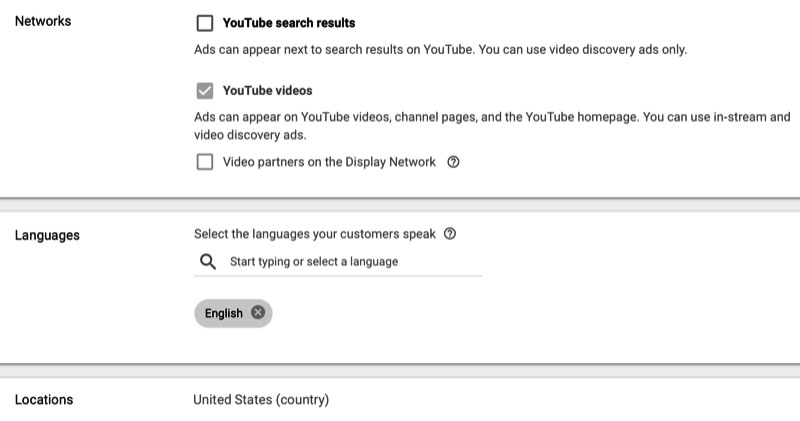
advanced Search ads youtube – Ảnh minh họa Internet
Đặt loại trừ nội dung
Loại trừ nội dung cho phép bạn xác định và chọn nơi bạn muốn quảng cáo của mình được hiển thị.
Trong Inventory Type, hãy chọn khoảng không quảng cáo phù hợp với thương hiệu của bạn. Các tùy chọn của bạn là Mở rộng (Expanded), Tiêu chuẩn (Standard) (được khuyến nghị) và Hạn chế (Limited)..
Các tùy chọn Nội dung bị loại trừ (Excluded Content) cho phép bạn từ chối các danh mục và danh mục nhạy cảm không liên quan đến doanh nghiệp của bạn.
Các tùy chọn Loại và Nhãn (Excluded types and labels) bị loại trừ cho phép bạn từ chối hiển thị quảng cáo của mình trên nội dung không phù hợp với giá trị thương hiệu của bạn.
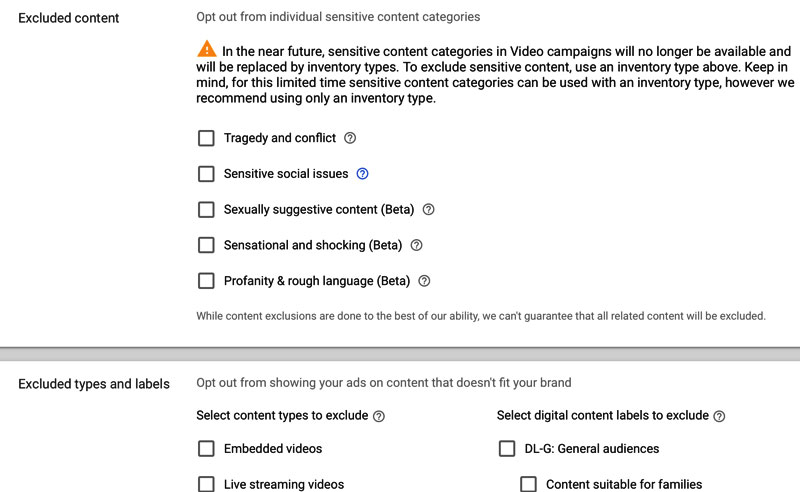
Excluded content youtube – Ảnh minh họa Internet
Nhấp vào Cài đặt bổ sung (Additional Settings) để xem thêm các tùy chọn loại trừ.
Trong Thiết bị (Devices), bạn có thể chọn thiết bị nào bạn muốn quảng cáo của mình được hiển thị trên (máy tính, thiết bị di động, máy tính bảng và màn hình TV). Bạn có thể muốn tạo các chiến dịch riêng biệt cho từng thiết bị để bạn có thể xem dữ liệu chi tiết.
Sử dụng giới hạn tần suất để giúp bạn tránh làm phiền khán giả bằng cách hiển thị quảng cáo của bạn mỗi lần họ truy cập YouTube.
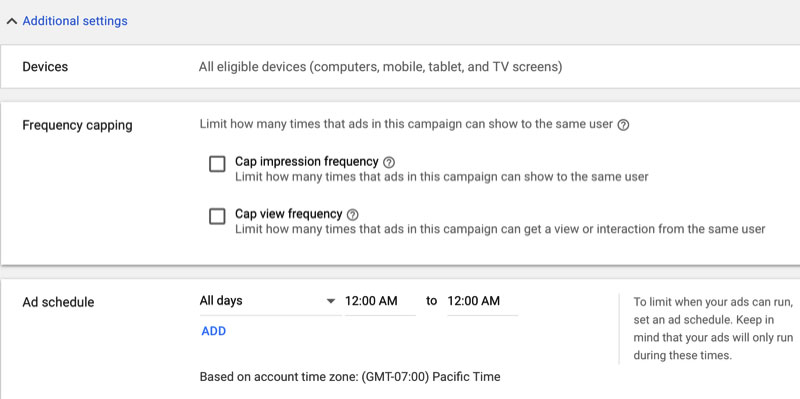
Đặt lịch quảng cáo youtube – Ảnh minh họa Internet
Bạn cũng có thể đặt lịch quảng cáo nhưng hầu hết các nhà quảng cáo không nên làm bất cứ điều gì ở đây.
Tuy nhiên, có một cách tiếp cận khác nếu bạn muốn biết ngày nào và vào khoảng thời gian nào các chiến dịch của bạn hoạt động tốt (hoặc không). Để làm điều này, hãy đặt các khoảng 4 giờ cho mỗi ngày mà bạn đang chạy quảng cáo. Điều này cho phép bạn điều chỉnh giá thầu của mình dựa trên ngày/giờ.
Nếu từ 4h tối đến 8h tối thứ Hai hoạt động tốt, bạn nên đấu thầu mạnh mẽ để không bỏ lỡ trong cuộc đấu giá. Nếu 4h tối đến 8h tối thứ Năm hoạt động kém hoặc lãng phí ngân sách, bạn nên đấu thầu nhẹ nhàng để tiết kiệm tiền quảng cáo của mình.
#3: Thiết lập Nhóm quảng cáo và Nhắm mục tiêu đối tượng
Bước tiếp theo là thiết lập các nhóm quảng cáo. Thay vì đặt tên cho nhóm quảng cáo của bạn Nhóm quảng cáo 1, nhóm quảng cáo 2,… hãy sử dụng tên mô tả. Chẳng hạn, nếu bạn đang thiết lập một nhóm quảng cáo để nhắm mục tiêu theo từ khóa, bạn có thể đặt tên cho nhóm quảng cáo là Từ khóa đó.
Xác định đối tượng và nhân khẩu học
Bạn có rất nhiều tùy chọn để nhắm mục tiêu đối tượng của mình trên YouTube. Bạn có thể làm cho mục tiêu của bạn hẹp hoặc rộng tùy bạn muốn.
Bắt đầu bằng cách chọn giới tính, tuổi tác, tình trạng của cha mẹ và thu nhập hộ gia đình của đối tượng mục tiêu của bạn.
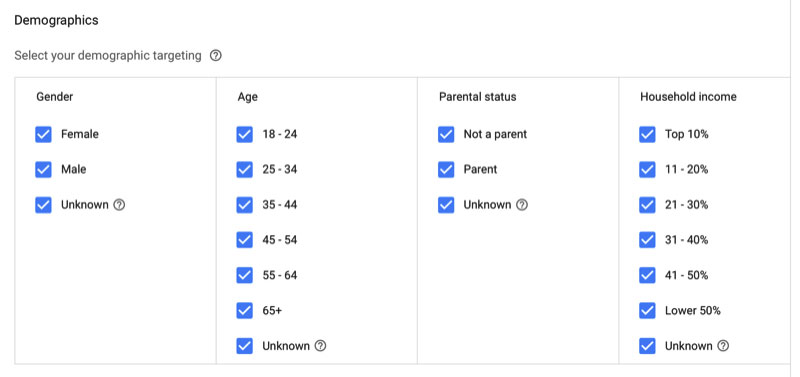
Audiences ads youtube – Ảnh minh họa Internet
Nhấp vào Đối tượng (Audiences) để xem các tùy chọn bổ sung này để điều chỉnh việc nhắm mục tiêu của bạn:
Mối quan hệ và mối quan hệ tùy chỉnh (Affinity and custom affinity): Một mối quan hệ là mối quan tâm lâu dài mà ai đó có về một chủ đề hoặc danh mục. Bạn có thể tạo đối tượng quan hệ của riêng mình bằng cách sử dụng sở thích, URL và địa điểm.
Trong thị trường (In-market): Đây là những người trong thị trường để tìm kiếm một sản phẩm hoặc dịch vụ cụ thể. Họ đã tìm kiếm và lướt tìm một từ khóa hoặc cụm từ khóa trong 14 ngày qua.
Các sự kiện trong cuộc sống (Life Events): Đây là những khán giả đã chuyển đi gần đây, mua nhà, nghỉ hưu, kết hôn, v.v.
Đối tượng mục tiêu tùy chỉnh (Custom Intent Audience): Thêm ít nhất 50 từ khóa đan chặt để thiết lập đối tượng mục đích tùy chỉnh. Google sau đó sẽ cố gắng hiển thị quảng cáo của bạn cho những người đang tìm kiếm các từ khóa này.
Tiếp thị lại (Remarketing): Đây là đối tượng mạnh nhất mà bạn sẽ có. Đây là những người đã truy cập trang web hoặc trang đích của bạn hoặc xem bất kỳ video nào trên YouTube của bạn.
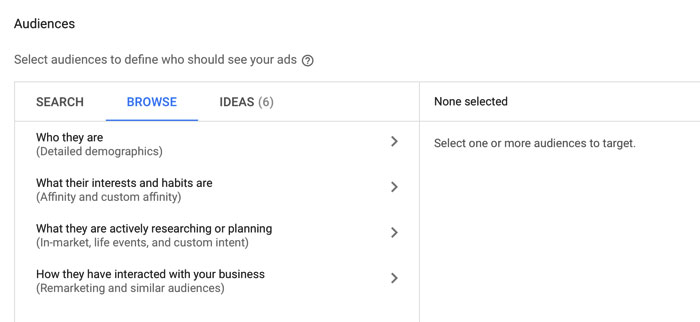
Remarketing ads youtube – Ảnh minh họa Internet
Thu hẹp phạm vi tiếp cận của bạn với Từ khóa, Chủ đề và Vị trí
YouTube cho phép bạn hiển thị quảng cáo của mình dựa trên các từ khóa liên quan đến video, kênh hoặc trang web mà đối tượng mục tiêu của bạn đã thể hiện sự quan tâm. Trong phần Từ khóa (Keywords), hãy nhập từ khóa (chẳng hạn như “video marketing”) và bạn ‘sẽ thấy một danh sách các từ khóa tiềm năng bạn có thể nhắm mục tiêu. Chỉ cần nhấp vào một từ khóa được đề xuất để thêm nó vào danh sách bên trái.
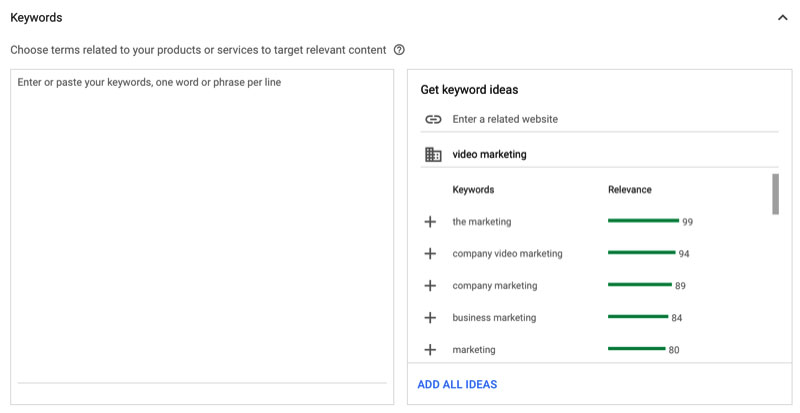
Nhắm mục tiêu quảng cáo video youtube – Ảnh minh họa Internet
Trong Chủ đề (Topics), bạn có thể chọn các chủ đề cụ thể để nhắm mục tiêu quảng cáo video YouTube của mình. Để minh họa, nếu bạn chọn nhắm mục tiêu Dịch vụ doanh nghiệp (Business Services), quảng cáo video của bạn sẽ được hiển thị trên các video về tư vấn, sự kiện công ty, thương mại điện tử và các chủ đề tương tự.
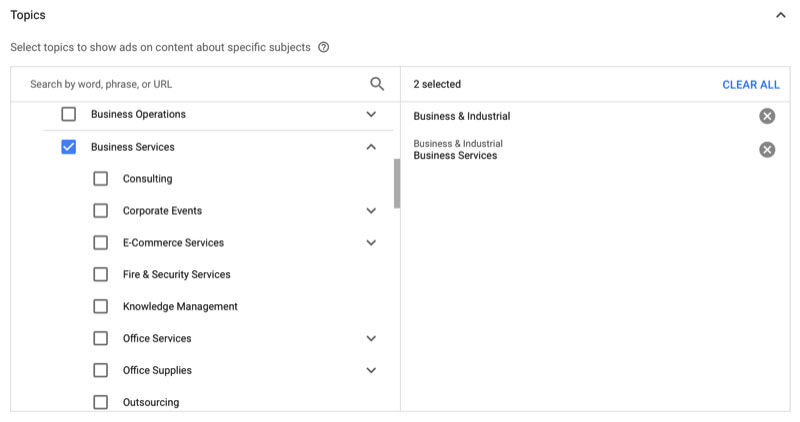
Business services ads youtube – Ảnh minh họa Internet
Trong Vị trí (Placements), bạn có thể nhắm mục tiêu các video, kênh hoặc trang web cụ thể trên Mạng hiển thị của Google hoặc YouTube.
Mẹo chuyên nghiệp: Kiểm tra từng đối tượng của bạn trong nhóm quảng cáo của riêng họ để bạn có thể xem đối tượng nào hoạt động tốt nhất. Hãy nhớ rằng mọi chiến dịch đều khác nhau và những gì có thể phù hợp với bạn có thể không hiệu quả với những người khác.
#4: Đặt số tiền giá thầu
Bước tiếp theo là đặt giá thầu CPV tối đa (maximim CPV), đây là số tiền bạn có thể trả cho một lượt xem. Một lượt xem là khi ai đó xem video của bạn trong tối thiểu 30 giây (hoặc cho đến khi kết thúc nếu nó ngắn hơn) hoặc nhấp vào quảng cáo của bạn. Vì vậy, nếu ai đó nhấp vào nút Bỏ qua quảng cáo sau 8 giây, bạn sẽ có được quảng cáo miễn phí.
Tôi khuyên bạn nên bắt đầu với giá thầu khoảng 0,10$ và khi bạn bắt đầu nhận được hiển thị, hãy điều chỉnh giá thầu dựa trên kết quả của bạn.
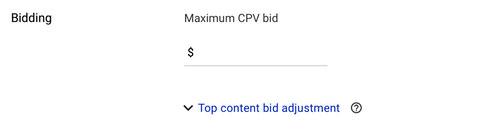
Điều chỉnh giá thầu Ads youtube – Ảnh minh họa Internet
Nếu bạn muốn hiển thị quảng cáo video của mình trên các video có lưu lượng truy cập cao (nội dung hàng đầu), hãy điều chỉnh giá thầu của bạn.
#5: Tạo quảng cáo video YouTube của bạn
Cùng với video ngang (16: 9), giờ đây bạn có thể tải video vuông (1: 1) và video dọc (9:16) lên YouTube. Video vuông và dọc tăng thêm sự đa dạng cho tài sản sáng tạo của bạn và phù hợp với mục đích tự nhiên của người dùng để xem video ở chế độ dọc khi cầm điện thoại thông minh. Hãy nhớ rằng hơn 75% thời gian xem YouTube xảy ra trên điện thoại thông minh và máy tính bảng.
Tạo nhiều loại quảng cáo video khác nhau cho các chiến dịch của bạn sẽ giúp bạn thu hút người xem tốt hơn.
Để sử dụng video cho quảng cáo của bạn, trước tiên bạn cần tải nó lên YouTube (nếu bạn đã thực hiện điều đó). Sau đó sao chép URL video và dán nó vào phần Tạo quảng cáo video của bạn trong thiết lập quảng cáo.
Mẹo hay: Bạn nên có ít nhất hai hoặc ba quảng cáo video trong một nhóm quảng cáo để bạn có thể phân tách kiểm tra. Tạo các phiên bản khác nhau của cùng một quảng cáo.
Đối với định dạng quảng cáo video, chọn Video quảng cáo trong luồng (In-stream Ad). Lưu ý rằng quảng cáo này có thể bỏ qua sau 5 giây.
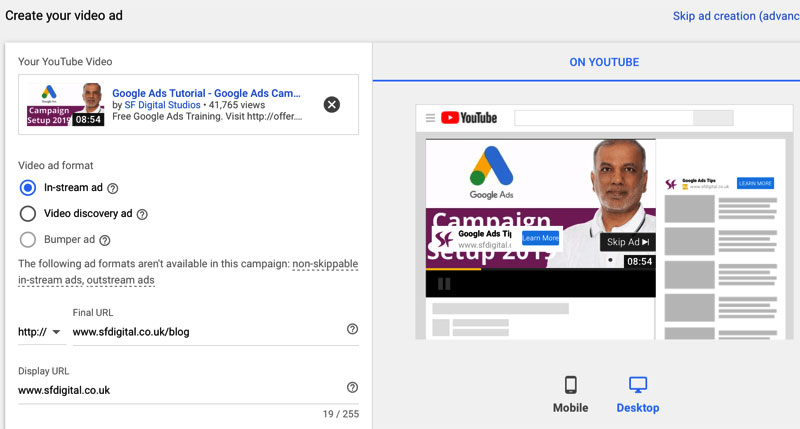
in stream ads youtube – Ảnh minh họa Internet
Tiếp theo, nhập URL cuối cùng (final URL) (nơi mọi người tới sau khi nhấp vào quảng cáo của bạn) và hiển thị URL (URL xuất hiện trong quảng cáo của bạn). Cả hai URL cần phải nằm trên cùng một tên miền hoặc quảng cáo của bạn sẽ được phê duyệt.
Thêm vào lời kêu gọi hành động rất quan trọng vì bạn muốn người xem nhấp vào nút kêu gọi hành động và truy cập trang web của bạn. Hãy nhập một lời kêu gọi hành động và tiêu đề cho phù hợp.
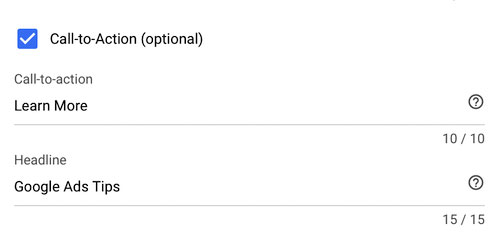
Thêm vào hành động lời kêu gọi youtube ads – Ảnh minh họa Internet
Banner cung cấp cho bạn nhiều “bất động sản” trên YouTube hơn trong máy tính để bàn. Banner hiển thị ở trên cùng của màn hình và ở bên phải của video. Kích thước banner là 300 x 60px. Lưu ý rằng banner sẽ tiếp tục hiển thị trên màn hình ngay cả khi quảng cáo đã bị bỏ qua.
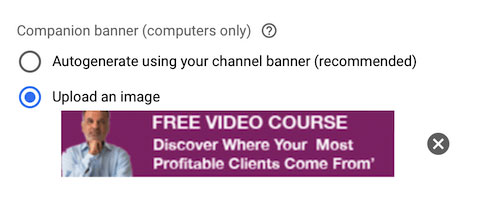
banner quảng cáo youtube ads – Ảnh minh họa Internet
Tại đây, Quảng cáo video trông như thế nào trên trang xem với nút kêu gọi hành động và banner.
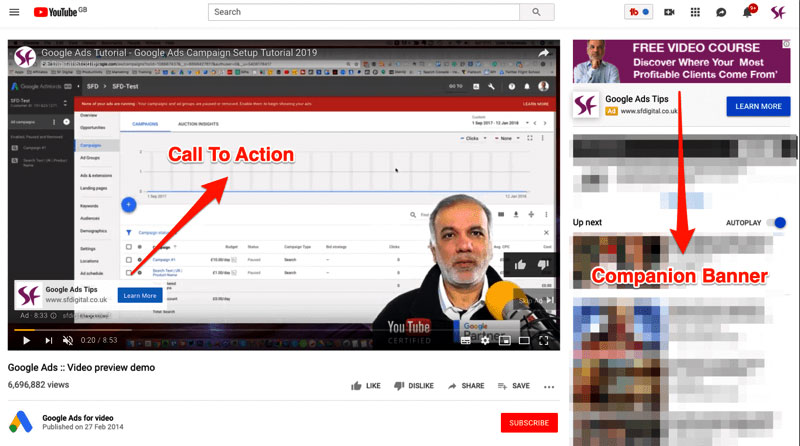
Companion banner – Ảnh minh họa Internet
Khi bạn đã hoàn tất việc thiết lập quảng cáo, hãy nhấp vào “Lưu (Save) và Tiếp tục (Continued) để hoàn tất thiết lập chiến dịch quảng cáo video của bạn.
Mẹo hay: Bạn có thể tiếp thị lại cho bất kỳ ai từng xem một trong các video của bạn bằng quảng cáo video hoặc quảng cáo banner trên Mạng hiển thị của Google (Google Display Network) hoặc YouTube. Để xây dựng đối tượng tiếp thị lại của bạn, theo truyền thống, bạn cần phải có khách truy cập vào trang web yêu cầu họ nhấp vào quảng cáo. Xây dựng danh sách tiếp thị lại với những người đã xem video YouTube của bạn có chi phí chỉ bằng một phần so với tìm kiếm, hiển thị hoặc bất kỳ loại quảng cáo nào khác.
Bạn không cần phải đưa khách truy cập vào trang web của mình để đưa họ vào danh sách tiếp thị lại. Miễn là người xem đã xem video của bạn trên YouTube hoặc video mà nhúng vào bất kỳ trang web nào, bạn có thể xây dựng danh sách tiếp thị hoặc khán giả của mình với chi phí cực thấp.
Kết luận
Quảng cáo video trên YouTube là một trong những cách hiệu quả, mạnh mẽ nhất mà bạn có thể để có được khách hàng tiềm năng, tạo doanh số và nâng cao nhận thức về thương hiệu. Các số liệu bạn nên theo dõi sẽ phụ thuộc vào mục tiêu chiến dịch của bạn.
Nếu bạn đang tìm cách xây dựng nhận thức về thương hiệu, bán sản phẩm, tăng cường đăng ký hoặc xây dựng danh sách email của mình, hãy theo dõi tỷ lệ xem video. Tỷ lệ xem là một chỉ số tốt về cách người xem hấp dẫn tìm thấy quảng cáo video của bạn. Tỷ lệ càng cao, người xem càng tương tác nhiều với nội dung của bạn. Tôi thường tìm kiếm tỷ lệ xem tối thiểu 20%. Nếu tỷ lệ xem dưới 20%, hãy xem xét thay đổi quảng cáo hoặc nhắm mục tiêu.
Nếu mục tiêu của bạn là hướng lưu lượng truy cập đến trang web hoặc trang đích của bạn, tỷ lệ nhấp (TLB) là số liệu phù hợp để xem xét và tối ưu hóa.
Nguồn tham khảo: SocialMediaExaminer